桌面我的电脑图标不见了怎么办win10?如何恢复?
37
2024-12-01
随着win10操作系统的普及,许多用户遇到了忘记电脑密码的问题。这个问题对于一些不常用电脑的用户来说尤为常见,但是不必担心,本文将介绍一些方法和技巧来帮助您解决这个问题,重新进入win10系统。
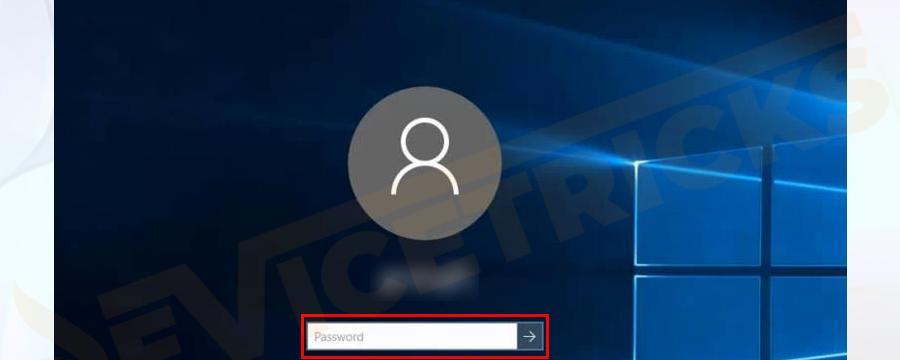
一使用安全模式
通过安全模式登录电脑是一种常见的方法,它能够让您绕过登录界面直接进入系统。进入安全模式的步骤是先关闭电脑,然后按住电源按钮启动,连续按下“F8”键直到出现高级引导选项。选择“安全模式”,电脑会进入安全模式并自动登录。
二使用预设的管理员账户
win10系统默认会预设一个隐藏的管理员账户,我们可以利用这个账户来重置或修改忘记的密码。在登录界面按下“Shift”键5次,弹出命令提示符窗口。在窗口中输入“netuserAdministrator/active:yes”命令,然后按下回车键。之后就可以看到登录界面上出现了一个管理员账户,点击该账户登录系统。
三使用密码重置工具
密码重置工具是一种常用的解决忘记密码问题的方式,通过该工具可以轻松重置win10系统的密码。下载并安装一个可靠的密码重置工具,如NTPasswordReset或Ophcrack等,然后按照提示步骤进行操作,选择目标用户账户并设置新密码即可。
四使用Microsoft账户密码重置
如果您的win10系统是绑定了Microsoft账户的,那么您可以通过Microsoft账户密码重置来恢复登录。在登录界面点击“重置密码”选项,然后输入您的Microsoft账户相关信息,根据步骤操作即可重置密码并重新登录系统。
五使用安全启动
安全启动是win10系统提供的一种安全模式,它可以防止未经授权的人员访问您的电脑。您可以通过安全启动来修改或重置忘记的密码。在登录界面长按“Shift”键同时点击“电源”按钮,选择“重新启动”。在启动菜单中选择“疑难解答”,然后进入“高级选项”,选择“启动设置”,最后选择“启用安全启动”。重启电脑后按照提示操作即可进入安全启动模式。
六使用恢复选项
如果您在win10系统中创建了恢复选项,那么您可以使用这个选项来恢复系统并重置密码。在登录界面点击“重置密码”选项,然后选择“恢复选项”,根据系统提示进行操作即可。
七使用安装盘重置密码
如果您有win10系统的安装盘,那么您可以使用它来重置忘记的密码。将安装盘插入电脑,重启电脑,按照系统提示进入安装界面,选择“修复您的计算机”,然后选择“命令提示符”。在命令提示符窗口中输入“copyc:\windows\system32\utilman.exec:\”命令,然后输入“copyc:\windows\system32\cmd.exec:\windows\system32\utilman.exe”命令。最后重新启动电脑,点击登录界面的“辅助选项”图标,打开命令提示符窗口,输入“netuser用户名新密码”命令进行密码重置。
八使用密码重置磁盘
如果您之前创建了密码重置磁盘,那么您可以使用这个磁盘来重置密码。在登录界面点击“重置密码”选项,然后插入密码重置磁盘,按照提示进行操作即可重置密码。
九使用家长控制功能
如果您的win10系统是家长控制模式,那么您可以使用家长控制功能来修改或重置忘记的密码。在登录界面点击“重置密码”选项,然后选择“家长控制”,根据系统提示进行操作即可。
十使用安全策略编辑器
安全策略编辑器是一种高级的方法,它可以帮助您重置或修改忘记的密码。在登录界面按下“Shift”键5次,弹出命令提示符窗口。在窗口中输入“secpol.msc”命令,打开安全策略编辑器。在编辑器中找到“帐户策略”下的“密码策略”,选择“最大密码失效时间”,然后将值设置为0,保存并退出编辑器。重新启动电脑即可进入系统。
十一重装系统
如果以上方法都无法解决问题,最后一招就是重装win10系统了。通过备份重要数据后,使用安装盘或恢复分区重新安装系统,然后重新设置密码和账户。
十二定期创建密码重置措施
为了避免win10忘记密码的问题,建议定期创建密码重置措施,如密码重置磁盘或绑定Microsoft账户等,以备不时之需。
十三注意密码安全
为了避免忘记密码,我们也要注意密码的安全性。使用强密码,并将其记录在安全的地方,不要轻易透露给他人,定期更换密码是一个良好的习惯。
十四寻求专业帮助
如果您遇到了无法解决的问题,或者对电脑操作不熟悉,建议寻求专业人士的帮助,以免操作不当造成数据丢失或损坏。
十五
当我们忘记win10电脑密码时,有许多方法可以帮助我们重新进入系统。使用安全模式、预设的管理员账户、密码重置工具等都是常见且有效的解决方式。同时,我们也要注意密码安全和定期创建密码重置措施,以避免类似问题再次发生。如果以上方法都无效,最后可以考虑重装系统或寻求专业帮助。无论哪种方法,都应谨慎操作,以免导致不必要的麻烦。
在使用电脑的过程中,我们有时会遇到忘记Win10电脑密码的情况,这给我们的正常使用带来了不便。但是不用担心,我们可以通过一些方法来解决这个问题,本文将为大家介绍一些可以帮助我们重新进入Win10电脑的方法。
一、使用重置密码工具
1.重置密码工具:介绍重置密码工具的功能和操作步骤。
2.制作重置密码工具:详细说明如何制作重置密码工具。
3.使用重置密码工具:展示如何使用重置密码工具来重设Win10电脑密码。
二、通过Microsoft账户登陆
4.Microsoft账户:介绍Microsoft账户的作用和特点。
5.使用Microsoft账户登陆:详细说明如何使用Microsoft账户来解决密码遗忘问题。
三、使用其他管理员账户登陆
6.其他管理员账户:解释其他管理员账户的概念和用途。
7.登陆其他管理员账户:教授如何登陆其他管理员账户来解决密码遗忘问题。
四、通过安全模式重置密码
8.安全模式:介绍安全模式的概念和作用。
9.进入安全模式:详细说明如何进入Win10的安全模式。
10.在安全模式中重置密码:教授如何在安全模式下重设密码。
五、重新安装系统
11.备份数据:提醒用户在重新安装系统前备份重要数据。
12.重新安装系统:详细介绍如何重新安装Win10系统。
六、使用第三方软件重置密码
13.第三方软件:介绍一些常用的第三方软件来重置Win10密码。
14.下载和使用第三方软件:指导用户下载和使用第三方软件来解决密码遗忘问题。
遗忘Win10电脑密码是一件很常见的事情,但我们可以通过多种方法来解决这个问题。可以尝试使用重置密码工具、通过Microsoft账户登陆、使用其他管理员账户登陆、通过安全模式重置密码、重新安装系统或使用第三方软件来恢复访问电脑。不管采用哪种方法,我们都能够重新进入Win10电脑并恢复正常使用。
版权声明:本文内容由互联网用户自发贡献,该文观点仅代表作者本人。本站仅提供信息存储空间服务,不拥有所有权,不承担相关法律责任。如发现本站有涉嫌抄袭侵权/违法违规的内容, 请发送邮件至 3561739510@qq.com 举报,一经查实,本站将立刻删除。